阅读前提:此篇笔记主为个人校内学习笔记,各位可以选择性参考,以下内容中所提文件素材(结果部分会略写)概览就好,以代码运用为中心。
此为的excel_wordcloud操作2的学习笔记,建议先阅读excel_wordcloud操作1
一、Excel文件的读写(excel_wordcloud操作1内容复习和部分扩展)
-
示例2:将示例1读取的 Excel 文件内容,写入到另一个Excel中,对学校所在省份进行简单判断。第一行合并单元格显示标题。
#(1)导入模块:xlwt
import xlrd
import xlwt
#(2)读取文件内容
def read_excel(file_name): #定义读取文件函数
wb = xlrd.open_workbook(file_name) #创建读取文件的对象wb
sheet = wb.sheet_by_index(0)
schools = []
for row in range(sheet.nrows):
school = []
for col in range(sheet.ncols):
content = sheet.cell_value(row,col)
school.append(content)
schools.append(school)
return schools #提供返回值
#(3)写入文件内容
def write_excel(schools): #定义写入文件函数
#(2)构造工作簿:Workbook
wb = xlwt.Workbook(encoding = 'utf-8') #创建写入文件的对象wb
#(3)为工作簿添加表单:Worksheet
s = wb.add_sheet('上海市高校信息表') #创建一个表单
#(4)根据行列序号写入内容
#添加文本的样式(字体和对齐)
font = xlwt.Font() #字体
font.bold = True
font.height = 400
font.underline = True
font.colour_index = 6 #0:黑,1:白,2:红,3:绿,4:蓝,5:黄,6:紫
align = xlwt.Alignment() #对齐
align.horz = 2 #水平居中 1:左,2:中,3:右
align.vert = 1 #垂直居中 0:上,1:中,2:下
style = xlwt.XFStyle() #样式
style.font = font
style.alignment = align
s.write_merge(0,0,0,6,'上海市高校信息表',style) #写表标题并合并单元格(A1:A7)
for col in range(7): #写表列表名称
s.write(1,col,schools[0][col]) #第2行第1列开始写内容school[0][col]
row_num = 2 #从第3行开始写数据
for school in schools: #一行一行写数据内容
if school[2] == '上海市':
for col in range(7):
s.write(row_num,col,school[col])
row_num = row_num + 1
#(5)保存文件内容
wb.save('../R&Q_pic/上海市高校信息表.xls')
school_list = read_excel('../Stu_pack/wordcloud/school.xls') #调用读取函数,将素材里的文件school.xls作为实参传递给形参
write_excel(school_list) #调用写入函数,将读取的数据作为实参传递给形参写入到文件"上海市高校信息表.xls"里保存
schools_list = read_excel('../R&Q_pic/上海市高校信息表.xls')
i=1
for school in schools_list:
if i<13:
print(school)
i+=1结果为:
运行结果为:(所在省份为上海市的前9所高校信息)
二、用pandas读写excel文件
import pandas as pd
data = pd.read_excel('../Stu_pack/wordcloud/school.xls',index_col = 0) #用pandas读取文件数据并创建文件对象,index_col为索引列
data运行结果如图:

data.tail(10)运行 结果如图:
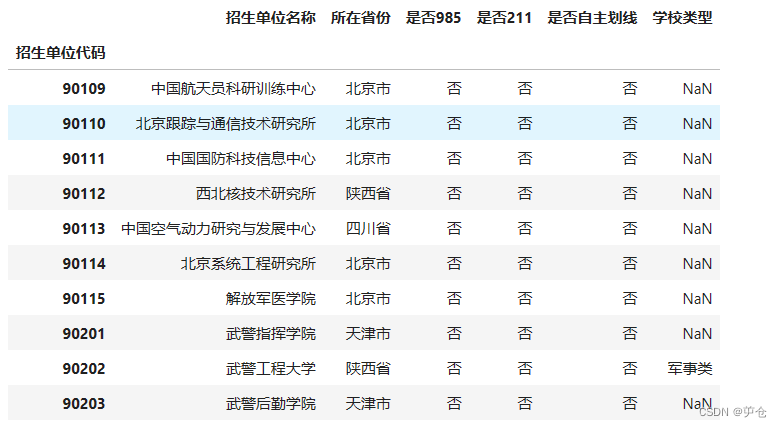
data.count()运行结果为:
招生单位名称 870 所在省份 870 是否985 870 是否211 870 是否自主划线 870 学校类型 454 dtype: int64
data = data[data.所在省份=='上海市']
data
data.to_excel('../R&Q_pic/上海市高校信息.xls')三、词云库wordcloud的安装与应用
1、安装
pip install wordclod #网络安装
python -m pip install 本地路径 #本地安装
2、应用
生成步骤:
创建词云对象-->加载词云文本-->输出词云图片(文件)
(1)默认的矩形词云图片
(2)提供的矩形词云图片
import wordcloud #导入库模块
from PIL import Image
wc = wordcloud.WordCloud(font_path ='../Stu_pack/wordcloud/simhei.ttf' ) #创建词云对象
with open(r'..\Stu_pack\wordcloud\Dream It Possible.txt',encoding = 'utf-8') as file:
fr = file.read()
wc.generate(fr) #加载词云文本
wc.to_file('../R&Q_pic/test.png') #输出词云(图片)文件
Image.open('../R&Q_pic/test.png') #读取二进制图片文件运行结果如图:(每次运行的样式随机)
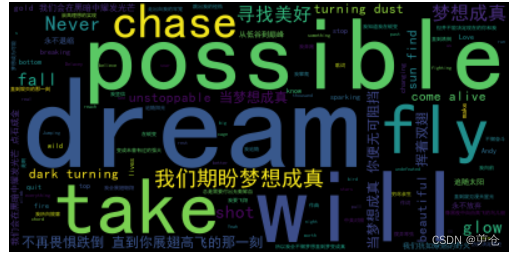
import wordcloud #导入库模块
from PIL import Image
from imageio import imread
with open(r'..\Stu_pack\wordcloud\万疆.txt',encoding = 'utf-8') as file: #读取词云文本文件
fr = file.read()
im = imread('../Stu_pack/wordcloud/Love_Star.PNG') #读取遮罩图片
#im = Image.open('../Stu_pack/wordcloud/Love_Star.PNG') #不能用这种方式读取遮罩图片
wc = wordcloud.WordCloud(mask = im,font_path = '../Stu_pack/wordcloud/simhei.ttf',background_color = '#ff0000' ) #创建词云对象
wc.generate(fr) #加载词云文本
wc.to_file('../R&Q_pic/test.png') #输出词云(图片)文件
Image.open('../R&Q_pic/test.png') #读取二进制图片文件运行结果如图:
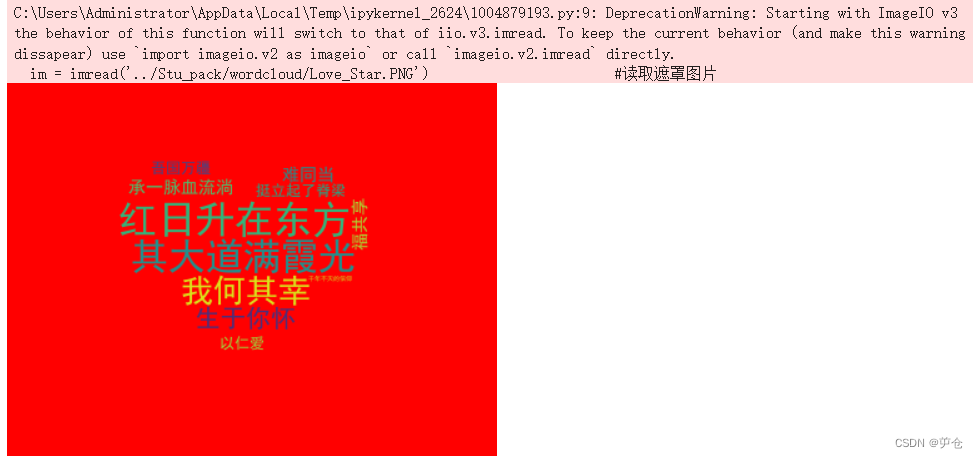
*在Jupyter Notebook中编写下面的代码需单独分行写
import jieba
txt = jieba.lcut('上海迪士尼乐园欢迎您')
txt = ' '.join(txt)
txt运行结果为:’上海 迪士尼 乐园 欢迎 您‘
以下是一些需要用到的第三方库判断以及安装代码:
pip show jieba
pip install jieba #安装中文词库
pip show wordcloud
pip install wordcloud
pip show xlwt #查询第三方库xlwt
pip install xlwt #安装xlwt




















 864
864











 被折叠的 条评论
为什么被折叠?
被折叠的 条评论
为什么被折叠?








